L'activation ou le désactivation d'un périphérique sous Windows XP est très facile, les procédures sont simples et précis. Donc c'est vous voulez désactiver n'importes quelle périphérique il suffit d'appliquer les procédures suivants:
En première chose, il faut démarrer le Gestionnaire de périphériques. Pour démarrer le Gestionnaire de périphériques, procédez comme suit (il y a deux manière pour faire cela):
La première;
La deuxième;

Dans la fenêtre suivante cliquez sur le bouton Gestionnaire de périphériques dans l'onglet Matériel

Voici le Gestionnaire. Maintenant:

Un message d'avertissement s'affiche alors. Confirmez la désactivation du périphérique en cliquant sur Oui.
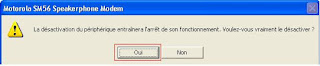
Vous pouvez maintenant désactiver n'importe périphériques inutilisés dans le Gestionnaire de périphériques. Et pour le rendre "Activer" il suffit de cliquez sur le même bouton;

Voila c'est terminer. Tu vois ! C'est très simple comme je l'avais dit. Maintenant vous connus les procédures pour Activer/Désactiver un périphérique sous Windows XP.
Bonne journée, et à bientôt.
En première chose, il faut démarrer le Gestionnaire de périphériques. Pour démarrer le Gestionnaire de périphériques, procédez comme suit (il y a deux manière pour faire cela):
La première;
- Cliquez sur Démarrer, pointez sur Paramètres, puis cliquez sur Panneau de configuration.
- Double-cliquez sur Système ensuite sur le bouton Gestionnaire de périphériques dans l'onglet Matériel.
La deuxième;
- Cliquez avec le bouton droit de la souris sur Poste de travaille, et pointez sur Propriétés.

Dans la fenêtre suivante cliquez sur le bouton Gestionnaire de périphériques dans l'onglet Matériel

Voici le Gestionnaire. Maintenant:
- Sélectionnez dans la liste de votre matériel, le périphérique à désactiver, Modem par exemple,
- Cliquez sur le petit bouton Désactiver
Attention: le bouton de désactivation est cadré on rouge, et pas l'autre en vert (le bouton cadré en vert est pour la désinstallation de périphérique)

Un message d'avertissement s'affiche alors. Confirmez la désactivation du périphérique en cliquant sur Oui.
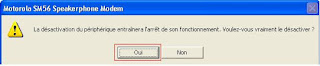
Vous pouvez maintenant désactiver n'importe périphériques inutilisés dans le Gestionnaire de périphériques. Et pour le rendre "Activer" il suffit de cliquez sur le même bouton;

Voila c'est terminer. Tu vois ! C'est très simple comme je l'avais dit. Maintenant vous connus les procédures pour Activer/Désactiver un périphérique sous Windows XP.
Bonne journée, et à bientôt.
Commentaires
Enregistrer un commentaire
Pas de SPAM SVP !
No SPAM PLZ !